Nous travaillons avec toutes sortes d’images pour les utiliser dans de multiples tâches, soit localement sur le PC, soit sur Internet. Qu’ils soient les nôtres ou qu’ils proviennent de tiers, nous devons parfois effectuer certains ajustements de base pour les améliorer. Quelque chose de très commun essaie de supprimer l’arrière-plan de ces photos, nous allons donc vous aider à y parvenir facilement.
Souvent, nous devons extraire un certain objet ou une personne d’une image dès que possible pour l’utiliser dans un autre projet graphique ou pour le partager. En règle générale, c’est quelque chose que nous réalisons de manière plus ou moins simple avec certains programmes axés sur l’édition de ces fichiers. Vous êtes sûrement nombreux à utiliser des solutions logicielles avec le potentiel d’Adobe Photoshop ou de GIMP. Il existe également de nombreux autres programmes plus simples qui nous aideront dans ce type de tâche, même certains du navigateur.
Mais ensuite, nous allons parler d’une solution beaucoup plus rapide et plus accessible qui vous permettra de vous passer d’éditeurs de photos compliqués comme Photoshop susmentionné. En fait, un programme que nous n’aurions pas imaginé au départ pourrait être extrêmement utile pour ces tâches. Il s’agit d’une application bureautique que la plupart d’entre vous ont installée sur votre PC et qui fait partie de la suite Microsoft, Office. Plus précisément, nous faisons référence à l’application de tableur populaire Excel.
Comment supprimer l’arrière-plan d’une photo dans Excel
La première chose que vous devez savoir est qu’il s’agit d’un programme de bureautique qui, en plus des données numériques, vous permet de travailler avec de nombreux autres types. Par exemple, nous pouvons insérer des graphiques, des tableaux ou même des images.
Ce dernier est le type de contenu qui nous intéresse vraiment dans ces lignes puisqu’Excel propose même quelques outils d’édition de base. Parmi ceux-ci, nous pouvons trouver une fonctionnalité qui nous permet de supprimer l’arrière-plan des photos rapidement et facilement. Pour tout ce que nous vous disons, la première chose à faire est de charger l’image en tant que telle dans n’importe quelle feuille de calcul Excel. De là il suffit d’accéder au menu Insertion / Illustrations / Images de son interface principale.
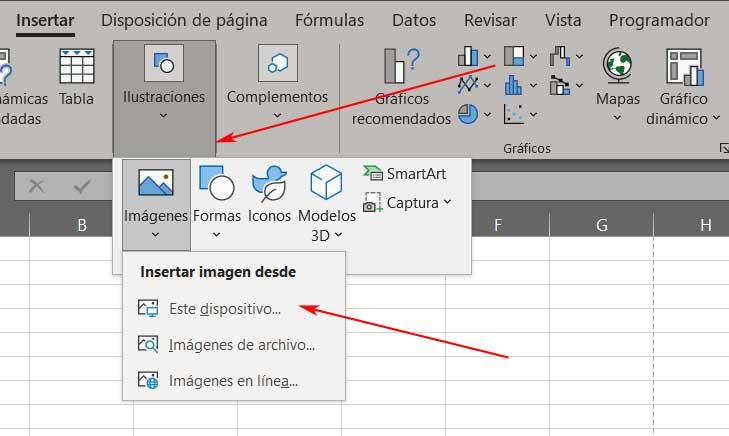
Une fois que nous avons l’image à l’écran chargée dans le programme de bureau, nous la pointons pour que l’option de menu Format d’image apparaisse. Ainsi, sur le côté gauche des fonctions que nous voyons, nous trouvons celle que nous recherchons dans ce cas, précisément appelée Supprimer l’arrière-plan sous la forme d’un bouton.
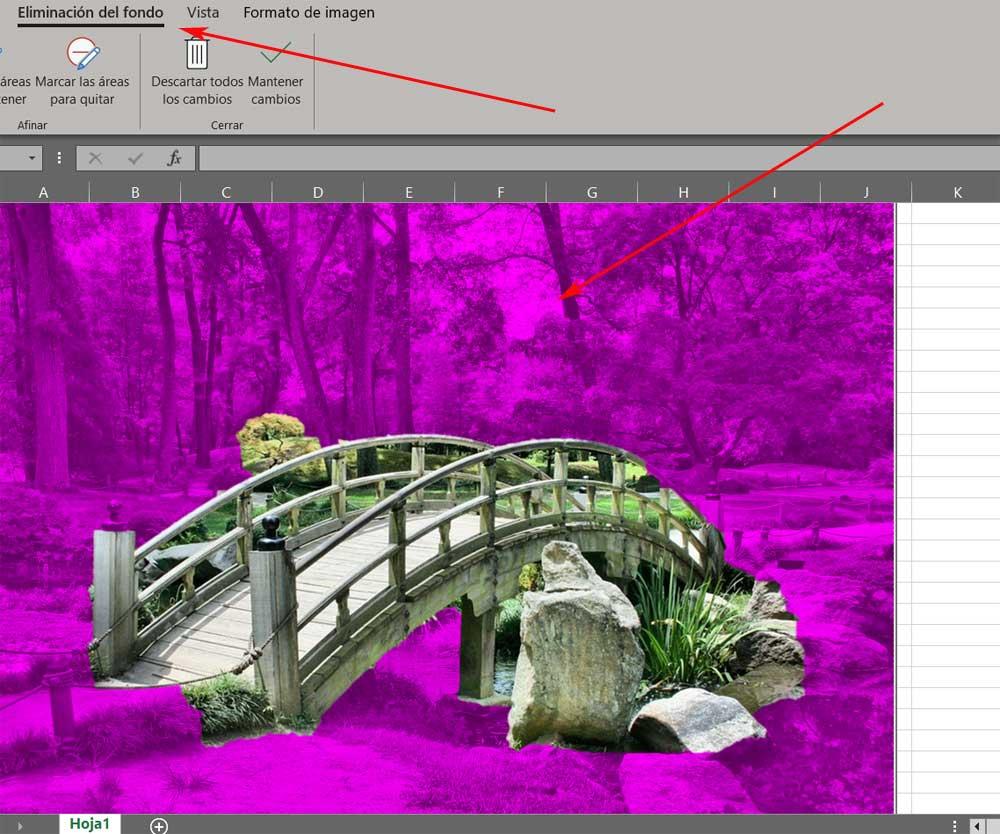
Par défaut, la propre fonctionnalité du programme essaie de détecter l’arrière-plan de l’image et le marque avec une couleur rosée visible. Mais on retrouve aussi deux boutons pour marquer ou supprimer des zones et ainsi contrôler au maximum l’élimination de ce fond et ne laisser que la partie de la photo qui nous intéresse. Nous effectuerons toutes ces modifications facilement avec le pointeur de la souris et sans avoir besoin d’avoir des connaissances en retouche d’image.
Une fois le processus terminé, il suffit de cliquer avec le bouton droit sur la photo résultante et de choisir l’option Enregistrer l’image sous.
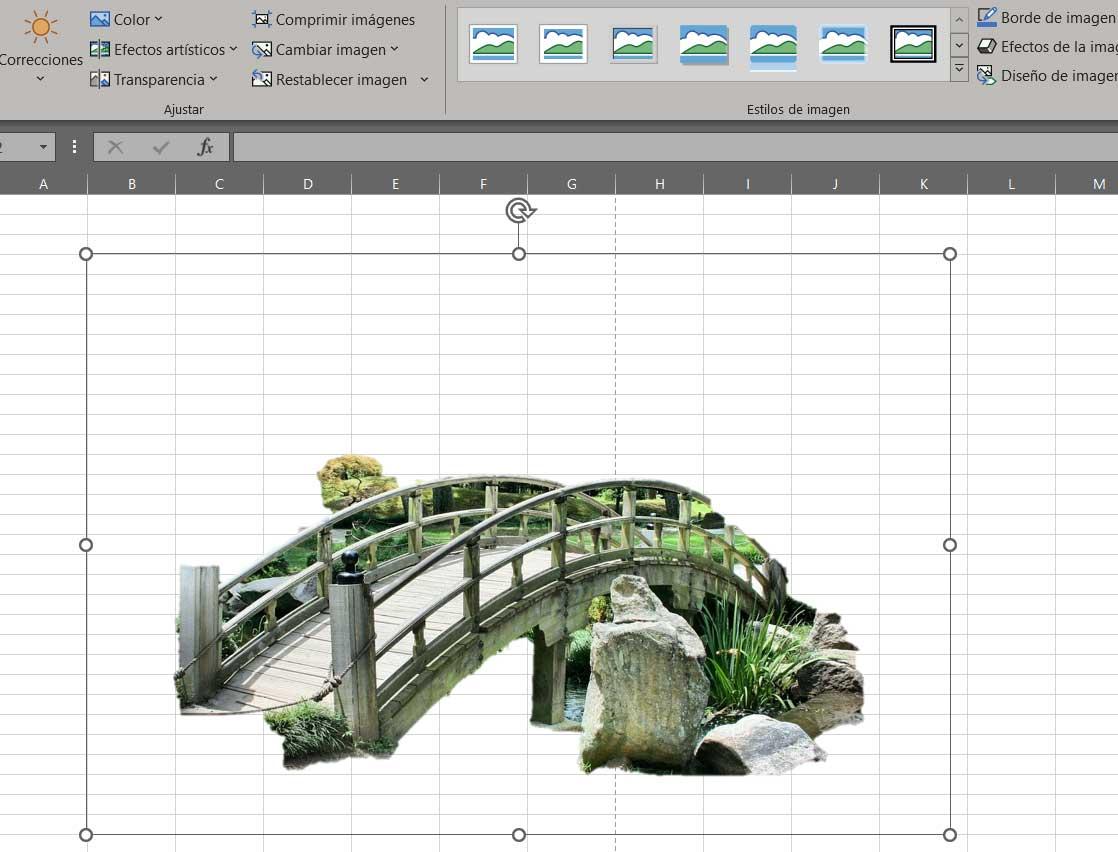
Cet article vous a plut ? Alors continuons avec ces 20 logiciels indispensables pour votre PC en vidéo :




